一体的 专题网站 可用的 Microsoft Office Word 2013 是能够 在线搜索 文本包含的选定章节 文件 Word (特征被包括在 右键菜单中 从 Word)。 在模组中 default, 搜索引擎 使用此功能 兵 (因此它的名字 搜索兵),但考虑到许多用户喜欢使用 谷歌 代替 兵最有可能,他们将要改变的选项 搜索兵 in 与谷歌搜索迫使这样的在线搜索,以进行 谷歌 (在以前的版本 公司联络号码选项 搜索兵 是可作为 查找> Bing).
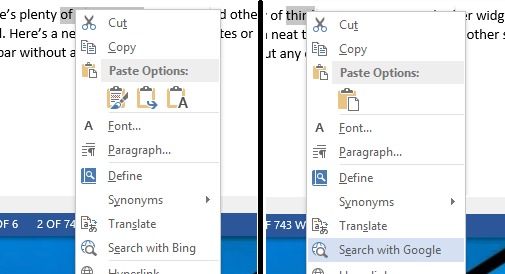
如果你习惯用这个 特征 MS Word 而您想更改搜索引擎 default (兵)于 谷歌您可以通过使用一个简单的做到这一点 注册表破解.
如何在 MS 中使用 Google 搜索中更改使用 Bing 搜索选项 Word 2013?
- 打开 注册表编辑器 (类型 注册表编辑器 in 运行 并给 Enter)
- 然后导航到关键 HKEY_CURRENT_USER \ SOFTWARE \微软\办公室\ 15.0 \公用\一般
- 常规下,在右边,创建以下 字符串输入:
- SearchProviderName,你给的价值 谷歌
- SearchProviderURI,你给的价值 http://www.google.com/search?q=
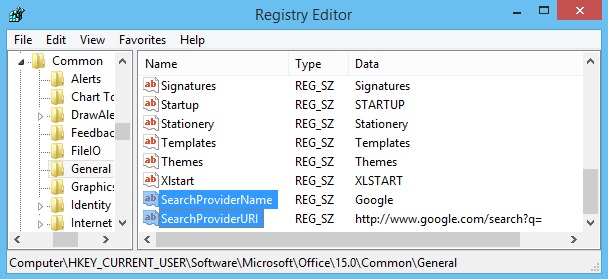
- 然后 关闭注册表编辑器
的变化将是 立竿见影的效果用户可以搜索所选文本 Word 使用搜索引擎 谷歌。 如果你想返回 兵简单地删除该条目 串 在增加。
注意:在做任何更改系统注册表,创建它们的备份或做系统还原点,以避免任何后果(系统或应用程序的故障)。
STEALTH SETTINGS - 如何在 MS 中将 Search with Bing 选项更改为 Search with Google Word 2013